Como usar um dispositivo de armazenamento externo como um disco de inicialização do Mac
Se você tiver um dispositivo de armazenamento externo, como uma unidade USB ou Thunderbolt, poderá instalar o macOS nesse dispositivo e usá-lo como um disco de inicialização do Mac.
Conectar um dispositivo de armazenamento ao Mac
Certifique-se de que seu dispositivo de armazenamento esteja conectado à porta apropriada no Mac.
Se você estiver usando um Mac com Apple Silicon, conecte o dispositivo de armazenamento a qualquer porta compatível, exceto a porta DFU. Saiba como identificar a porta DFU. Após concluir a instalação do macOS, você poderá conectar o dispositivo de armazenamento a qualquer porta compatível, incluindo a porta DFU.
Se você estiver usando outro Mac, conecte o dispositivo de armazenamento a uma porta compatível.
Verificar o formato do dispositivo de armazenamento
Um disco de inicialização do Mac requer um destes formatos de sistema de arquivo:
O formato APFS é recomendado para macOS High Sierra ou posterior, especialmente se o dispositivo de armazenamento for uma unidade de estado sólido (SSD).
O formato Mac OS Expandido (Journaled), também conhecido como HFS+, é compatível com discos rígidos tradicionais e necessário para o macOS Sierra ou anterior.
Você pode usar o Utilitário de Disco para selecionar o dispositivo de armazenamento e saber qual formato está sendo utilizado. Você também pode usar o Utilitário de Disco para apagá-lo utilizando qualquer formato.
Instalar o macOS no dispositivo de armazenamento
Esta instalação do macOS será específica para seu modelo de Mac. Você não deve esperar que ela inicialize outros modelos de Mac.
Verifique se o dispositivo de armazenamento está conectado à porta apropriada do Mac.
Baixe o macOS. Se não for possível fazer isso porque o Mac não está inicializando do disco de inicialização interno, você poderá instalar o macOS pela Recuperação do macOS.
Ao receber uma solicitação do instalador para escolher o local de instalação, selecione o dispositivo de armazenamento externo antes de prosseguir. Talvez você precise clicar em "Mostrar Todos os Discos".
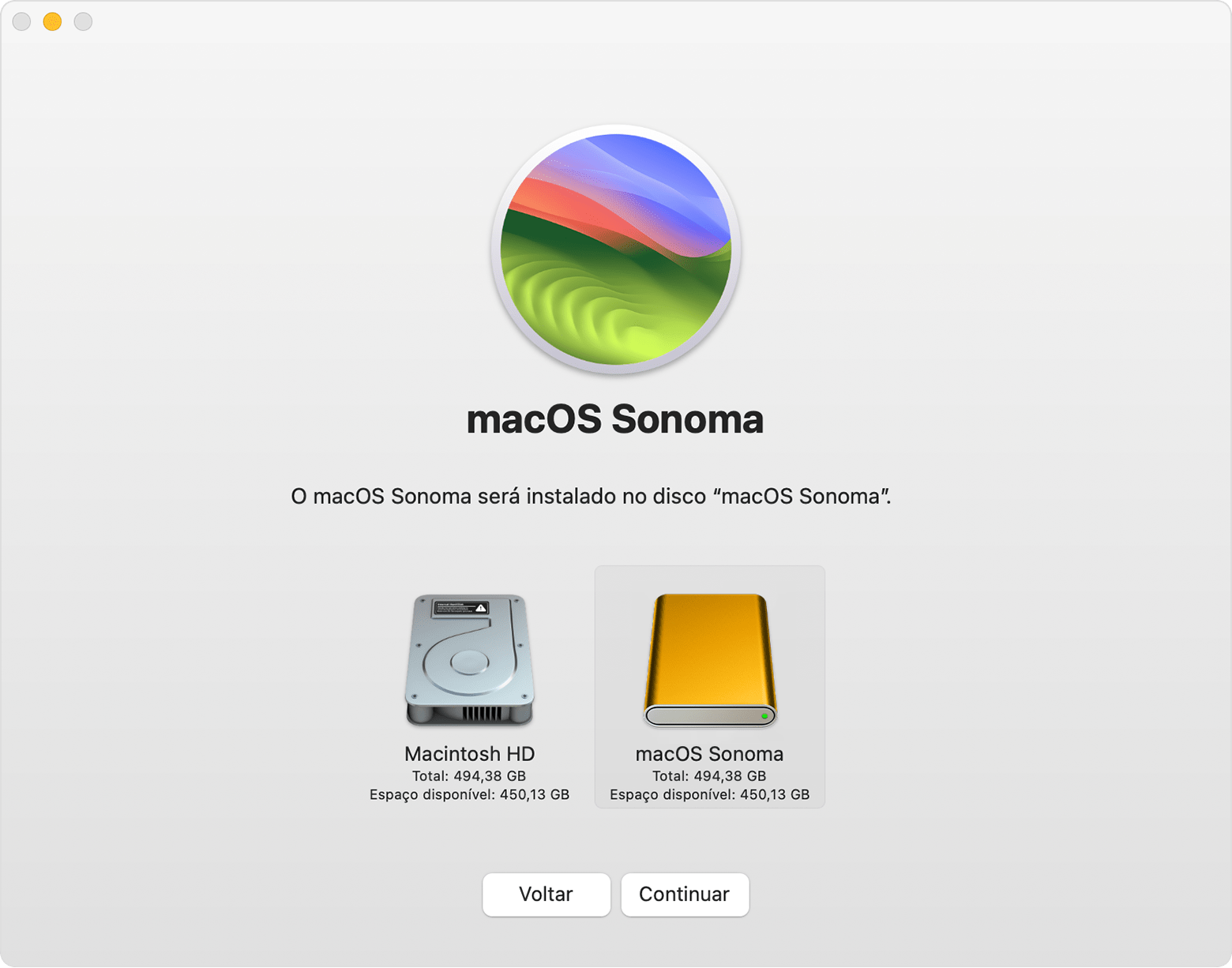
Permitir inicialização de mídia externa
Se você estiver usando um Mac com o chip Apple T2 Security, utilize o Utilitário de Segurança de Inicialização para permitir que o Mac inicialize (inicie) de uma mídia externa ou removível. Saiba como usar o Utilitário de Segurança de Inicialização.
Selecionar o dispositivo de armazenamento como disco de inicialização
Depois de instalar o macOS no dispositivo de armazenamento, você poderá selecionar esse dispositivo de armazenamento como o disco de inicialização. O Mac poderá então inicializar dele em vez do disco de inicialização integrado.
Manter o macOS atualizado no dispositivo de armazenamento
Quando upgrades ou atualizações de software do macOS estiverem disponíveis:
Certifique-se de que o dispositivo de armazenamento esteja conectado à porta apropriada no Mac.
Inicie do dispositivo de armazenamento externo em vez do disco de inicialização integrado.
Use a Atualização de Software para atualizar o macOS no dispositivo de armazenamento externo.
Saiba mais
Se você estiver utilizando um disco de inicialização externo, além do disco interno, e ambos os volumes tiverem versões diferentes do macOS, saiba como usar múltiplas versões do macOS no Mac.